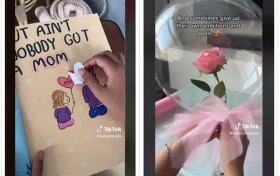自媒体一号主题使用教程
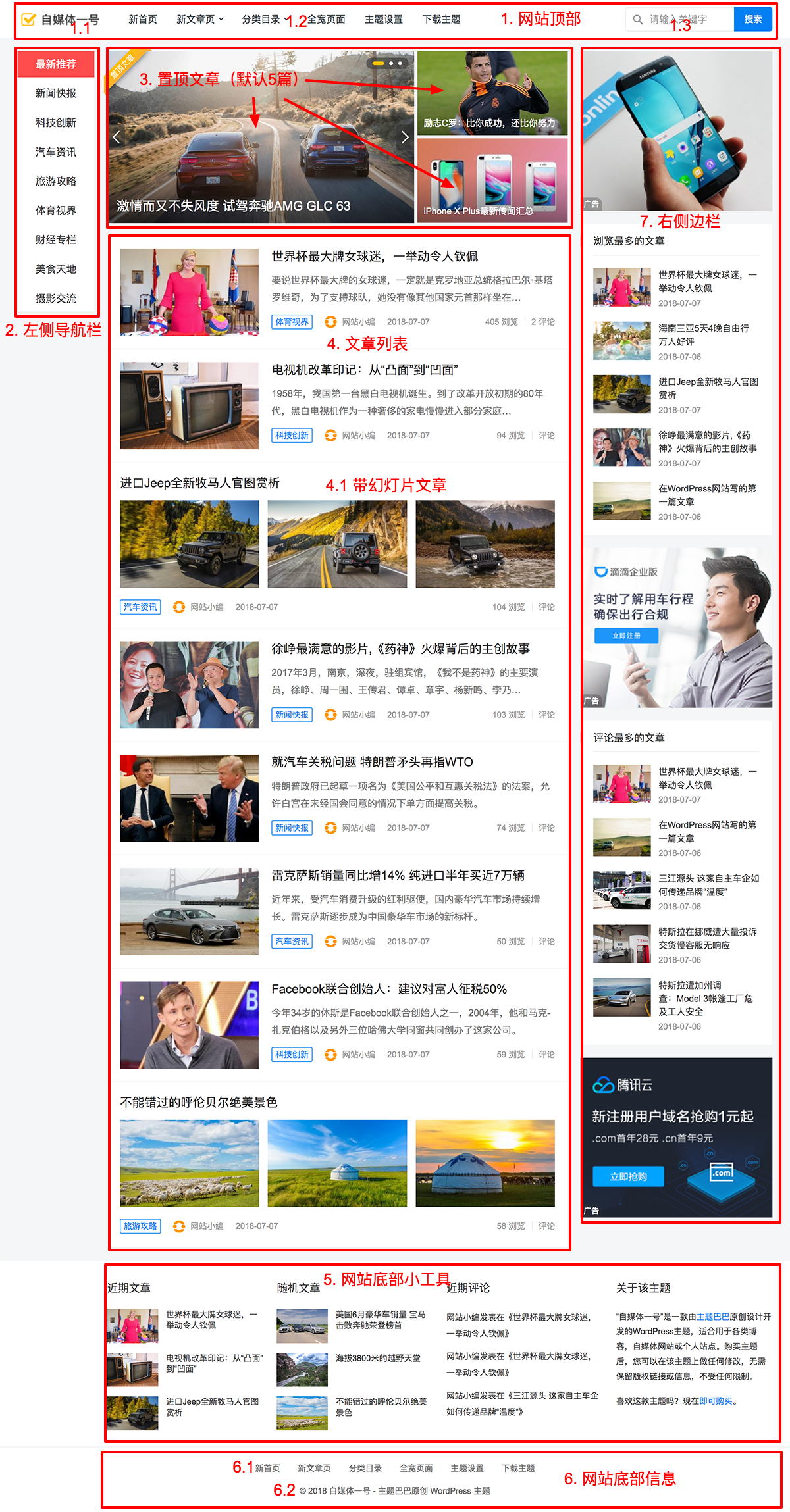
术语介绍:
WordPress: 以下简称“WP”
WP后台: 即您的WordPress管理后台,地址为:http://域名/wp-admin/
外观:指的是WP管理后台左侧边栏的“外观”菜单
上传并激活自媒体一号WordPress主题后,请参照以上主题标记图进行主题设置。
设置步骤:
1. 网站顶部
1.1 图标(Logo):进入WP后台 – 外观 – 自定义 – 站点身份 – 图标,点击“选择图像”按钮上传您的图标。
1.2 顶部菜单:进入WP后台 – 外观 – 菜单 – 创建新菜单(或编辑菜单),在菜单设置的“显示位置”,请勾选“顶部导航菜单”,然后保存菜单。
1.3 顶部搜索框:进入WP后台 – 外观 – 自定义 – 自媒体一号主题设置,默认勾选“在网站顶部右侧显示搜索框”选项。
2. 左侧导航栏
进入WP后台 – 外观 – 菜单 – 创建新菜单(或编辑菜单),在菜单设置的“显示位置”,请勾选“左侧导航菜单”,然后保存菜单。
3. 置顶文章
默认显示5篇置顶文章,左边幻灯片显示3篇,右边显示2篇,所以该区域默认需要添加至少5篇置顶文章,才可完整显示。
幻灯片显示文章数量可通过WP后台 – 外观 – 自定义 – 自媒体一号主题设置里修改。
要置顶一篇文章,有两种方式,效果一致:
方式一(推荐):进入WP后台 – 文章 – 所有文章,将鼠标放在你要置顶的文章标题上,点击出现的“快速编辑”链接,然后在“置顶这篇文章”选项上打勾,点击“更新”按钮。
方式二:进入WP后台 – 文章,点击标题进入编辑文章,在右上角的“发布”框内,点击“公开度 – 编辑”,在“将文章置于首页顶端”选项上打勾,点击“更新”按钮。
4. 文章列表
4.1 带幻灯片文章:新建或编辑文章时,在文章内容添加媒体 – 创建相册 – 选择照片 – 创建新相册 – 插入到页面,即可显示为幻灯片。
文章列表其他主题细节设置,请进入WP后台 – 外观 – 自定义 – 自媒体一号主题设置。
5. 网站底部小工具
进入WP后台 – 外观 – 小工具,将小工具添加到“底部1、2、3、4”这四个区域。
自媒体一号演示网站在“网站底部1、2、3、4”区域所添加的小工具,依次为:
- 近期文章
- 随机文章
- 近期评论
- 文本
6. 网站底部信息
6.1 底部导航菜单:进入WP后台 – 外观 – 菜单 – 创建新菜单(或编辑菜单),在菜单设置的“显示位置”,请勾选“底部导航菜单”,然后保存菜单。
6.2 进入WP后台 – 外观 – 自定义 – 自媒体一号主题设置 – 网站底部版权信息/链接,编辑后,点击发布。
7. 右侧边栏
进入WP后台 – 外观 – 小工具,将小工具添加到“右侧边栏”区域。
自媒体一号演示网站在“右侧边栏”区域所添加的小工具,依次为:
- 广告
- 浏览最多的文章
- 广告
- 评论最多的文章
- 广告
其他主题设置
全宽页面: 进入WP后台 – 页面 – 新建页面(或编辑页面),在“页面属性”框内的“模板”,选择“全宽页面”。
首页(无左侧导航栏):WP后台 – 外观 – 自定义 – 自媒体一号主题设置 – 首页布局,选择“文章列表 / 右侧边栏”。
文章页(无左侧导航栏):WP后台 – 外观 – 自定义 – 自媒体一号主题设置 – 文章页布局,选择“内容 / 右侧边栏”。
文章页面设置以及其他主题细节设置,请进入WP后台 – 外观 – 自定义 – 自媒体一号主题设置。
(结束)